Hur man roterar en video i Adobe Premiere Pro utan kvalitetsförlust
"Jag spelade precis in en video upp och ner, hur kan jag rotera videon i Premiere Pro CC?” När du spelar in en video är det viktigt att hålla stilen och orienteringen konsekvent och se till att allt är i den vinkel du behöver. Men ibland kan du inte generera önskad effekt. Som tur är går det att rätta till det med ett rätt verktyg. Den här guiden kommer att fokusera på hur man roterar en video på rätt sätt.
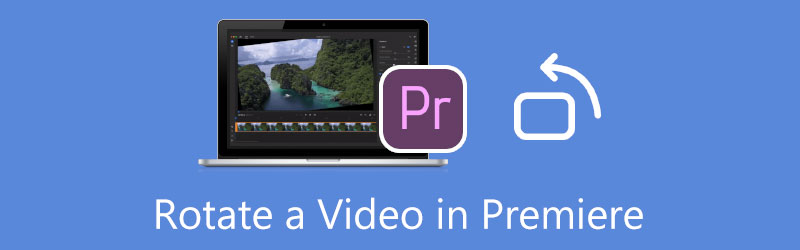
- GUIDELISTA
- Del 1: Hur man roterar video i Premiere
- Del 2: Bästa alternativet till premiär för att rotera video
- Del 3: Vanliga frågor om roterande video i Premiere
Del 1: Hur man roterar video i Premiere
Som en professionell videoredigerare används Adobe Premiere flitigt bland studior och filmindustrin. Det är logiskt att genomsnittliga människor klagade över att Premiere är mycket svår att använda.
Därför visar vi arbetsflödet för att rotera en video i Premiere Pro nedan.
Kör den professionella videoredigeraren. Gå till Fil menyn och välj Ny för att skapa ett nytt projekt. Välj sedan Importera alternativet i Fil menyn och öppna upp och ner videon.
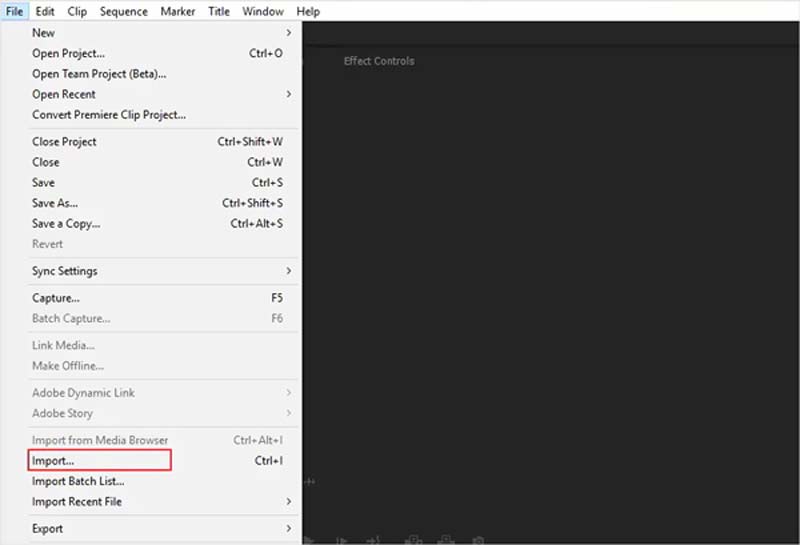
Placera videon på tidslinjen från Projekt rutan. Välj sedan videospåret på tidslinjen. Om du bara behöver rotera en del av videon, välj bara klippet.
Gå till Effektkontroller fliken till vänster i förhandsgranskningsfönstret. Scrolla ner tills du hittar Rörelse effekt. Klicka och expandera den så ser du Rotation alternativ.
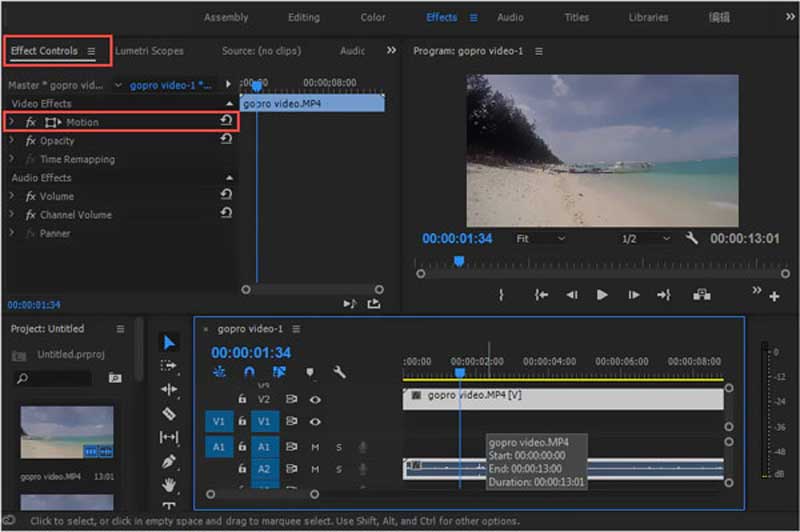
Klicka på värderutan bredvid Rotation, och du kan ange önskad vinkel, som att rotera videon 90, 180 eller andra grader.
Efter rotation kommer Premiere att fylla svarta delar av skärmen där bilden är felinriktad med ramen. För att ta bort dem kan du öka Skala av videon på Effektkontroller panel.
Slutligen, förhandsgranska videon och exportera projektet till din hårddisk.
Notera: Om du bara roterar ett klipp av en video i Premiere, är det bättre att använda övergångar för att jämna ut uppspelningen.
Del 2: Bästa alternativet till premiär för att rotera video
För att rotera en video är Adobe Premiere inte det bästa sättet. För det första är det väldigt dyrt. Om du inte har det på skrivbordet är det bättre att leta efter ett kostnadseffektivt verktyg. Dessutom kräver Premiere en dator med avancerad hårdvara och tillräckligt med lagringsutrymme. Därför rekommenderar vi en alternativ lösning, ArkThinker Video Converter Ultimate. Det kan rotera en video utan tekniska kunskaper.
- Rotera en video med ett klick.
- Använd hårdvaruacceleration för att förbättra prestandan.
- Stöder nästan alla videoformat.
- Optimera videokvaliteten automatiskt.
Hur man roterar en video utan Premiere Pro
Installera videorotatorn
Starta det bästa alternativet till Premiere när du roterar en video när du har installerat den på din dator. Den är tillgänglig för Windows 11/10/8/7 och Mac OS X. Växla till fönstret Verktygslådan från det övre menyfliksområdet, scrolla nedåt och välj Video Rotator verktyg.

Lägg till video
Klicka på Lägg till ikonen i gränssnittet, hitta önskad video i dialogrutan för öppen fil och öppna den. Eller leta upp videon i en filutforskare, dra och släpp videon i gränssnittet för att öppna den direkt.

Rotera videon
Nu kan du klicka på Rotera moturs eller Rotera medurs knappen en eller flera gånger i Rotation avsnitt tills du får rätt riktning. De Produktion rutan kommer att berätta effekten i realtid. När du är nöjd anger du filnamnet, utdataformatet och målmappen längst ner. Klicka på Exportera för att bekräfta ändringarna och spara resultatet.

Del 3: Vanliga frågor om roterande video i Premiere
Hur vänder man en video i Premiere?
För att vända en video, lägg till den i Premiere, gå till Effekter och hitta och expandera Omvandla sektion. Då kan du använda Horisontell vändning eller vertikal vändning alternativ för att få önskad effekt.
Varför ska jag använda Adobe Premiere för att rotera en video?
Premiere är en omfattande videoredigerare. Den tillhandahåller nästan alla videoredigeringsverktyg och effekter för proffs, inklusive videorotation. Om du gör en film är Premiere en allt-i-ett-lösning.
Hur mycket kostar Premiere Pro CC 2018?
Premiere Pro kostar $20,99 per månad för individer och $33,99 per månad per licens för team. Det ingår också i Creative Cloud All App-planen.
Slutsats
Nu bör du förstå hur du roterar en video i Premiere Pro CC. Vi använde CC 2017 ovan. Gränssnittet kan vara lite annorlunda i andra versioner, men proceduren är densamma. Om du inte gillar Premiere föreslår vi att du provar ArkThinker Video Converter Ultimate, som är mycket enklare att använda. Om du har andra frågor om detta ämne, skriv gärna ner dem nedanför det här inlägget så kommer vi att svara på dem snabbt.
Hitta fler lösningar
Ta bort ljud från video – Stäng av video på olika enheter Videofilter – Hur man lägger till och sätter ett filter på en video 2022 Ändra videoupplösning – Sänk eller öka videoupplösningen Topp 16 videoredigeringsapplikationer på Windows/Mac/iPhone/Android Handlingsbar handledning för att redigera videofärg utan kvalitetsförlust Användbara metoder för att göra en video ljusare på datorer eller mobila enheterRelativa artiklar
- Redigera video
- Verifierad handledning för att komprimera en video på iPhone utan kvalitetsförlust
- Allt du behöver veta om Video Aspect Ratio Concept
- Handlingsbara metoder för att beskära en video på en Android-telefon eller -surfplatta
- Konkret handledning för att beskära och ändra storlek på en video i QuickTime Player
- Verifierad handledning för att permanent beskära en video i VLC för nybörjare
- Konkret handledning för att rotera en video i Adobe Premiere för nybörjare
- 3 enklaste sätten att rotera en video på iPhone utan kvalitetsförlust
- iMovie Change Aspect Ratio – Hur man beskär en video på iMovie
- Kapwing Resizer Review och bästa Kapwing Resizer Alternativ
- Ezgif Ändra storlek – Ezgif Video Crop och bästa Ezgif-alternativ



